Как написать в вотсапе человеку которого нет в контактах
Если вы пользователь WhatsApp, то наверняка для вас привычнее сначала добавить номер телефона в контакты смартфона, чтобы затем он появился и в контактах WhatsApp. Однако есть и полностью противоположный способ, вы можете сначала сохранить пользователя у себя в WhatsApp и лишь затем в список контактов телефона, делается это так:
- Для начала, откройте приложениеWhatsApp.
- Затем откройте вкладку “Контакты”.
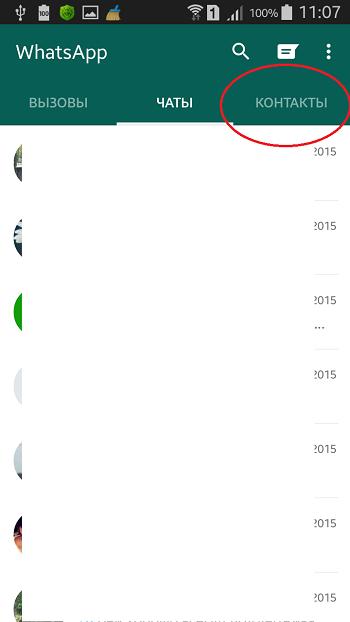
В правом верхнем углу вы должны увидеть значок в виде человека и знака плюс рядом с ним, нажмите на него.
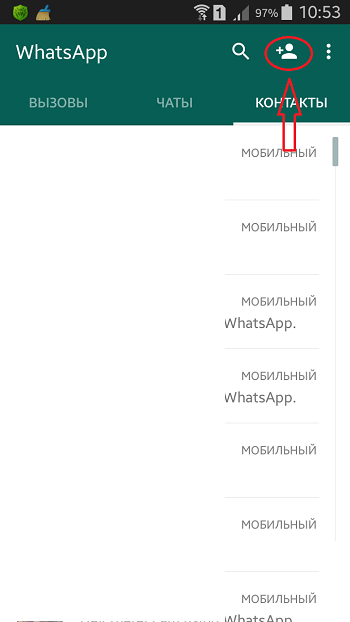
Перед вами появится новое окно с полями для заполнения, в которых вам будет нужно указать имя контакта и его номер мобильного телефона (по желанию можно также указать электронную почту, добавить фотографию, установить уникальную мелодию звонка или добавить его в какую-либо группу контактов).
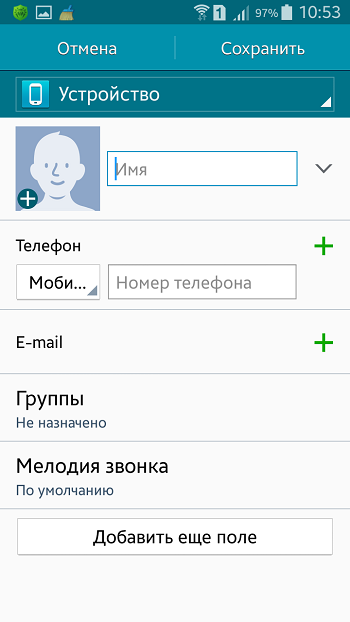
После того как вы закончите редактирование нужно нажать на кнопку “Сохранить” в верхнем правом углу.
После этого вы можете отправлять ему сообщения и звонить.
Вы также можете без каких-либо проблем написать в вотсапе незнакомому номеру, если его владелец написал вам первым. Порой бывает так, что кто-то отправляет тебе сообщение в WhatsApp, но система не распознаёт его. Не смотря на то, что вы не знаете ни имени, ни номера данного пользователя, вы можете спокойно зайти в чат с ним и начать переписку.
Как отправить сообщение в WhatsApp анонимно
Отправить сообщение в Ватсап анонимно можно несколькими способами. Почти все они подразумевают скачивание стороннего приложения. В официальной версии WhatsApp разработчики не предусмотрели функцию, которая позволяла бы делиться информацией в режиме инкогнито. Иногда очень хочется пошутить над друзьями или знакомыми, отправив им SMS со своего телефона, а для них – с неизвестного источника. Стоит учитывать, что отправлять анонимные сообщения теперь можно не только в виде текста, но и с помощью аудио- и видеофайлов.
Чтобы делиться сообщениями с получателем анонимно, нужно использовать сторонние приложения. Система их работы одинакова: клиент скачивает программу на свой смартфон, проводит установку и просто вводит нужное сообщение в строку диалога, при этом указав номер другого человека. Таких приложений можно найти огромное количество не только на Apple, но и на Android. Перед скачиванием надо уточнить: программа считается платной или бесплатной.
Список приложений для отправки анонимных сообщений в WhatsApp:
- TeleSupp;
- Truth;
- Popcorn;
- Anoma;
- PSST;
- Kindly;
Некоторые приложения, которые можно найти на просторах интернета, могут быть заражены вирусами. Чтобы воспользоваться услугой анонимных SMS, рекомендуется скачивать только проверенные программы. Для этого нужно использовать AppStore или Google Play в зависимости от операционной системы.
Мессенджер WhatsApp позволяет пользователям отправлять сообщения самыми разными способами. Для удобства можно использовать рассылки, пересылки, сохранять информацию в отдельном чате и даже анонимно веселиться с друзьями. Пользоваться функциями приложения могут все клиенты, скачавшие программу, однако далеко не каждый знает обо всех методах отправки SMS. Несмотря на доступный дизайн и простоту в использовании, некоторые пользователи не знают и половины возможностей Ватсапа. Мессенджер с каждым днем становится все лучше и лучше, ведь устраняются старые ошибки и появляются новые возможности для связи с родными и близкими.
Отправка сообщения нескольким или всем контактам сразу
Массовая отправка сообщений в WhatsApp называется рассылкой. На самом деле это очень удобная функция, о которой большинство пользователей не знает. Отправить сообщение ряду контактов в WhatsApp можно несколькими способами: создать общий чат (не более 256 человек), воспользоваться методом рассылки или просто переслать информацию вручную.
Как создать групповой чат для рассылки сообщений в Ватсап:
- Открыть официальное приложение мессенджера.
- Кликнуть по кнопке Chats или «Чаты». Почти на всех мобильных устройствах и версиях она находится в правой нижней части экрана.
- В появившемся окне выбрать вариант New Chat.
- На экране пользователя появятся два варианта: New Group («Новая группа») и New Contact («Новый контакт»). Следует выбрать первое окно, т. е. кликнуть по New Group.
- Перед пользователем появится окно с номерами, которые находятся в списке у пользователя на смартфоне. Чтобы создать групповой чат, надо кликнуть по именам тех, кто будет состоять в общей группе (выбранные контакты подсвечиваются белой галочкой в синем кружочке).
- Кликнуть по кнопке «Далее».
- Далее нужно указать название группы или беседы. Для этого в пустой строке следует вписать любое слово или набор слов, длина которых не должна превышать 25 символов.
- При необходимости можно загрузить изображение, которое будет видно всем членам чата в групповой беседе. Для этого нужно кликнуть по белому кружочку, внутри которого изображена камера. Можно выбрать любую картинку или фотографию, хранящуюся в памяти смартфона.
- Последний шаг – кликнуть по кнопке Create («Создать») в правом верхнем углу. Групповой чат создан, можно начинать отправлять сообщения!
Способы создания группового чата через системы Android и iPhone практически не отличаются, поэтому каждый пользователь может в любой момент воспользоваться удобной функцией приложения WhatsApp.
Существует и другой способ, благодаря которому можно не объединять контакты в общую группу. Это достаточно удобно для случаев, когда пользователь хочет поделиться информацией с каждым человеком отдельно. Такой метод отправки сообщений в Ватсап называется рассылкой. С помощью этой опции можно делиться одним SMS с каждым получателем отдельно. Рассмотрим способ рассылки на примере смартфонов на базе ОС Android.
Как отправить сообщение рассылкой в приложении WhatsApp:
- Открыть приложение WhatsApp на устройстве.
- В правой верхней части кликнуть по кнопке «Меню». Она выглядит как три черные точки в белом прямоугольнике, расположенные вертикально одна над другой.
- Выбрать пункт «Новая рассылка».
- На экране появится список контактов отправителя. Как и в предыдущем случае, следует кликнуть по именам людей, которым нужно отправить сообщение (выбирать можно до 256 контактов). Напротив номеров телефонов выбранных людей должна появиться белая галочка в зеленом кружочке.
- Когда получатели будут выбраны, следует кликнуть по значку белой галочки на зеленом фоне, которая расположена в правой нижней части экрана. Таким образом, пользователь сохранил список рассылки и создал новое сообщение.
- На экране должна высветиться строка сообщения, куда отправитель вводит любую информацию, добавляет фото или файлы по необходимости.
- Последний шаг – кликнуть по кнопке «Отправить сообщение» (белый бумажный самолетик в зеленом кружочке, находится напротив строки сообщения).
Третий способ – пересылка сообщения нескольким контактам в мессенджере WhatsApp. Стоит учитывать, что метод позволяет переслать информацию за 1 раз небольшому количеству людей – до 5. Метод работает на любом устройстве, независимо от оперативной системы или версии приложения.
Как отправить сообщение нескольким контактам в WhatsApp:
- Запустить мессенджер.
- Зайти в беседу или чат, где хранится сообщение для пересылки.
- Выделить информацию. Для этого достаточно коснуться сообщения и не отпускать палец несколько секунд до появления окошка с функциями.
- Из предложенных вариантов нужно выбрать значок «Переслать» (Forward). На мобильных устройствах он выглядит как изогнутая стрелка, смотрящая вправо.
- Из появившегося списка контактов требуется выбрать тех, кому будет адресовано сообщение. Для этого надо кликнуть на имена пользователей. Если все выполнено правильно, напротив иконки с аватаркой человека появится белая галочка в синем или зеленом кружочке. Как уже было сказано, пересылка сообщения доступна лишь для нескольких получателей.
- После выбора контактов кликнуть по кнопке Forward («Отправить» или «Переслать»). В зависимости от версии приложения и операционной системы у пользователя может быть один из предложенных вариантов. Как только будет выбрана кнопка, сообщение отправится получателям.
Как написать в Ватсап с Андроид или Айфона на телефон, если номера нет в списке контактов
Ниже мы перечислим все известные из доступных способов создания диалога с абонентом, номер которого отсутствует в телефонной книге.
С добавлением номера
Стандартные действия для написания сообщения новому абоненту выглядят следующим образом:
- Запускаем WhatsApp и выбираем вкладку «Контакты».
- Вверху экрана находим иконку с изображением человека, обозначенную плюсом, и нажимаем на нее.
- В появившемся окне потребуется ввести имя абонента, под которым вы хотите сохранить его в контактах, а также вводим сам номер.
- Дополнительно для каждого абонента можно настроить мелодию звонка, добавить фото и адрес эл. почты.
- После этого сохраняем данные нажатием кнопки в верхней части экрана, тем самым записывая пользователя в телефонную книгу, после чего у вас появляется возможность начать чат с этим абонентом.
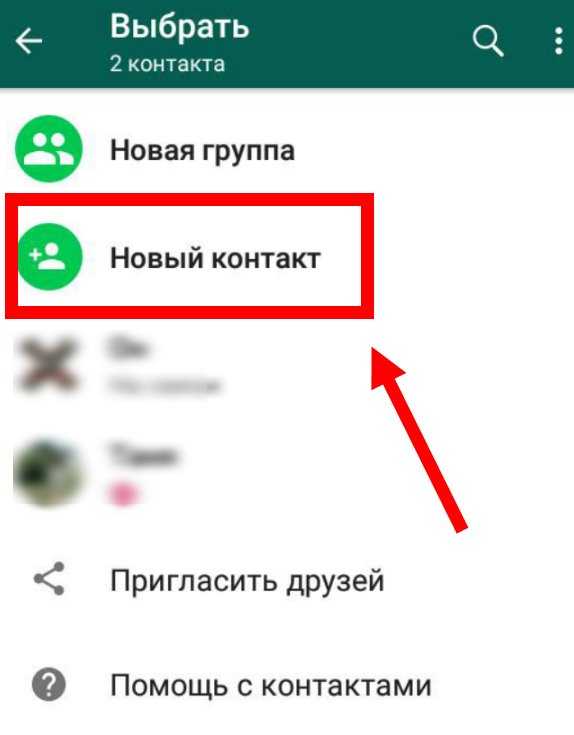
Если пользователь, которому вы отправили сообщение не добавлял вас в свой список контактов, он все ровно получит сообщение с вашего номера и сможет на него ответить, однако он не увидит вашего имени, а только цифры номера. Это означает, что вы тоже имеете возможность связаться через чат с незнакомым номером без записи его в список телефонов, но при условии, что он первым отправил вам сообщение в любом из доступных Ватсап формате.
Без сохранения контакта
В случае, когда есть острая необходимость обменяться с другим абонентом несколькими сообщениями, сделать это можно без добавления лишнего контакта, но тогда процесс создания диалога для отправки послания будет выглядеть иначе:
- Открываем на смартфоне под управлением ОС Android или на iPhone любой из браузеров.
- Вводим в строку поиска специальную ссылку, получить которую необходимо на сайте Whatsapp в разделе помощи. Адрес ссылки должен содержать значки «Х». Когда ссылка уже вставлена в поисковое поле потребуется заменить все «Х» на номер абонента, с которым необходимо начать общение, а также нужно указать код страны, но ввести его без знака плюс.
- Далее нажимаем клавишу ввода, после чего должно появиться окно Whatsapp, где пользователь должен подтвердить свое желание отправить сообщение на выбранный номер.
- Затем сообщение будет передано в Ватсап и открыто новое окно, в котором уже можно будет написать текст либо отправить файл абоненту, номер которого был введен в поисковую строку перед этим.
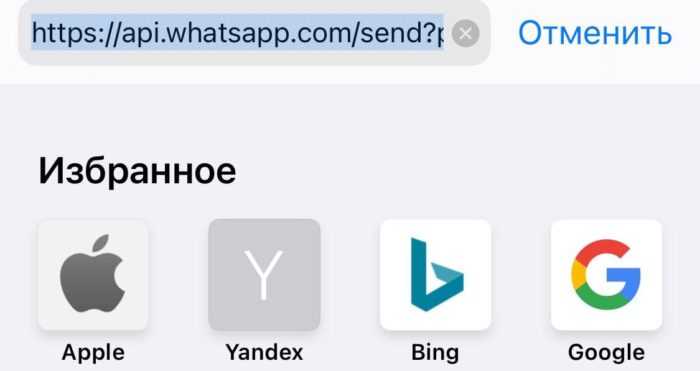
Такой метод установки связи с другим пользователем в Ватсап не требует наличия специальных приложений и должен сработать как на iPhone, так и Андроид-устройствах.

Отправить послание в Whatsapp без добавления контакта можно и по-другому, но для этого потребуется наличие специальных приложений, к примеру, Whats Direct. Установить программу можно бесплатно, а порядок действий для создания диалога будет выглядеть следующим образом:
- Запуская программу впервые, потребуется согласиться с условиями пользовательского соглашения.
- Приняв условия и нажав кнопку «Продолжить», можно будет перейти на обучающий этап либо отклонить этот пункт и далее следовать представленному руководству.
- Дождавшись перехода в главное меню, потребуется набрать телефонный номер пользователя, который вас, собственно, интересует.
- В нижней части экрана всплывет область для записи текста и добавления медиасообщения.
- После ввода нужных данных и нажатия кнопки мессенджер автоматом переведет вас на страницу отправления в Whatsapp, после чего можно редактировать содержимое по необходимости и нажать «Отправить».
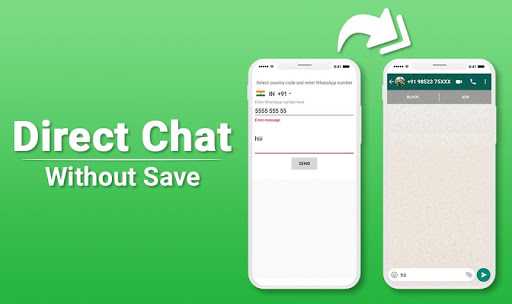
После выполнения вышеописанных действий сообщение будет отправлено владельцу номера телефона, который был указан получателем, а если перед этим вам потребуется найти нужного абонента по номеру телефона, сделать это можно через поиск непосредственно в приложении Whatsapp.
Можно ли написать анонимно?
Мессенджер Ватсап поддерживает возможность анонимной пересылки сообщений, но важно понимать, что такие сообщения будут подвержены модерации на сервисе ePochta SMS, что исключает вероятность отправки посланий недопустимого характера. Для того чтобы отправить сообщение со скрытого номера, потребуется:
- Зарегистрироваться в сервисе ePochta SMS, после чего вы получите возможность отправить до 10 СМС на бесплатной основе.
- Затем необходимо пополнить счет и подать заявку на регистрацию имени.
- Далее нужно перейти в боковое меню на сайте ePochta SMS и зайти в раздел «Отправить СМС», где у вас появится возможно написать абоненту от любого имени. Как правило, для доставки таких сообщений требуется не более 1-2 минут.
В сети также существуют другие ресурсы и приложения, которые якобы предоставляют возможность написать другому пользователю анонимно, при этом являются бесплатными, однако пользоваться ими строго не рекомендуется, ведь большинство из них являются мошенническими.

Как писать в WhatsApp без сохранения нового номера — инструкция
Написать в Ватсап не добавляя в контакты абонента, с помощью встроенного меню не получится. Сервис требует внести номер собеседника и сохранить его в памяти телефона. Рассмотрим, какие обходные пути можно использовать, чтобы отправить СМС собеседнику, без записи его данных в мобильнике.
Можно ли писать в Ватсапе без сохранения человека в контакты
Как написать в WhatsApp, без сохранения нового контакта? Официального способа не предусмотрено. Для передачи SMS можно использовать следующие методы:
- открыть специальное меню в браузере;
- воспользоваться сторонними программами;
- войти в онлайн-сервис, который может отправлять СМС.
Все перечисленные методы не официальные. Справится с ними не каждый абонент, требуются определенные навыки или установка дополнительных приложений. Зачастую проще сохранить номер собеседника и написать ему.
Разберем три метода, как написать сообщение в WhatsApp без добавления контакта. Для работы потребуется компьютер или телефон и постоянное подключение к интернету.
Способ 1: через браузер
Первый метод, как скинуть сообщение в Ватсапе без сохранения контакта – открыть окно через браузер. В этом случае потребуется скопировать ссылку, немного изменить ее. При входе мессенджер потребует сканирование QR-кода или попросит открыть официальный клиент.
Инструкция, как написать в Ватсапе незнакомому номеру, не записывая его:
- Войдите в браузер.
- В строку сверху скопируйте специальную ссылку: api.whatsapp.com/send?phone=X.
- Вместо X напечатайте данные собеседника, он должен быть в формате 7952ххххххх.
- Нажмите на Enter, чтобы открыть страничку.
- Выберите способ перехода в чат, в него можно войти через WhatsApp Web или через установленное приложение.
- Запустится мессенджер, в чате можно писать текст и отправлять его. Сохранять номер не придется.
Написать в Ватсапе не добавляя в контакты номер человека можно через телефон и через компьютер. Для работы подойдет любой веб-браузер.
Способ 2: сторонние сервисы
Писать человеку в WhatsApp без добавления контакта можно и другим способом. Для работы придется скачать и установить специальный сервис, среди проверенных вариантов можно отметить:
- EasyMessage;
- Click to chat;
- Direct Message.
Скачать любой из перечисленных сервисов можно через магазин Play Market. Для работы достаточно открыть установленное приложение, дать ему разрешения, написать номер собеседника и нажать на отправку сообщения. Запустится Ватсап и через несколько секунд откроется чат.
Способ 3: онлайн-сервисы
Быстро написать и отправить сообщение в Ватсапе, не сохраняя номер абонента, можно через онлайн-сервисы. Одним из удобных является whapp.info. Он основан на первом способе, который работает через ссылку, однако абоненту достаточно ввести только данные человека.
Инструкция, как написать на незнакомый номер в Вотсапе:

- Запустите бесплатный онлайн-сервис whapp.info.
- Напишите номер собеседника.
- Кликните по клавише «Ок».
- Откроется сайт, рассмотренный в первом способе, остается только выбрать вариант запуска мессенджера.
Написать в Вотсапе без сохранения номера с помощью встроенных средств не получится. Чтобы скинуть SMS, придется воспользоваться одним из трех методов.
Какой вариант выбрать
Как в Ватсапе написать на незнакомый номер, не добавляя контакт в память смартфона? Для этого воспользуйтесь одним из трех вариантов, рассмотренных выше. Дополнительно проверьте, поддерживает ли телефон переход в WhatsApp по клику через браузер, эта функция работает не у всех, однако пригодится для связи с продавцами из интернета.
Какой способ выбрать? Самый простой вариант – третий. С помощью онлайн-сервиса можно быстро скинуть сообщение через мобильник или ПК, загружать приложение или копировать ссылку не придется.
Теперь понятно, как отправить сообщение в WhatsApp без добавления контакта в память мобильника. Официальных вариантов не предусмотрено, поэтому придется пользоваться браузером или устанавливать специальные приложения. Попробуйте все рассмотренные методы и выберите подходящий.
В «Любимые»
Имеет место быть и еще один очень интересный прием, касающийся нашей сегодняшней темы. Дело все в том, что можно добавлять своих друзей в группы. Например, «Любимые». Она поможет быстро находить особо важных людей.

Как добавить контакт в группу WhatsApp (раздел «Любимые»)? Для этого всего лишь стоит выделить того или иного пользователя в своем «френдлисте» и нажать на «звездочку» в самом низу экрана. Она помечена как Favorites. Это и есть группа «Любимые». Теперь вы легко и просто сумеете найти того или иного друга в списке контактов.
Как видите, добавление друзей в WhatsApp — не такая уж и сложная задача. С ней действительно легко справиться. Если у вас возникают проблемы с поиском друзей, попросите их добавиться к вам. Тоже хороший способ решить ситуацию очень быстро.
Является популярным интернет-мессенджером, который предоставляет пользователю широкий спектр возможностей для беспрепятственного общения: отправка текстовых и голосовых сообщений, совершение голосовых и видеозвонков, обмен медиафайлами. И все это абсолютно бесплатно!
Создавать самостоятельно учетную запись в приложении не нужно. Она создается в автоматическом режиме приложением. В качестве данных используется номер вашего мобильного телефона. Кроме того, приложение также использует информацию с вашей адресной книги. Благодаря этому, вы сможете увидеть из своего списка контакты тех пользователей, которые используют приложение и начать общение с ними уже в приложении, при этом абсолютно бесплатно!
Как добавить контакт в Ватсап?
Однако очень многих пользователей приложения интересует вопрос, как добавить в Вацап новый контакт. Сделать это достаточно просто. Однако алгоритм действий для разных операционных систем немного отличается.
Инструкция для гаджетов на базе операционной системы iOS:
- запустите вацап на смартфоне;
- нажмите на вкладку Чаты, которая находится в нижней части дисплея;
- нажмите на значок, который выполнен в форме квадрата с карандашом. Он расположен вверху экрана;
- далее нажмите на значок человечка с плюсиком, который предназначен для создания нового контакта. Значок расположен вверху экрана прямо под поисковой строкой;
- заполните информацию о человеке, а также введите его мобильный номер. Если он проживает за границей, то не забудьте указать телефонный код его страны;
- в завершении операции нажмите кнопку Готово.
Если вы используете устройство, работающее на базе операционной системы Android, то придерживайтесь данной инструкции.
Запустите чат из браузера, используя короткие ссылки WhatsApp
На первый взгляд может показаться, что в WhatsApp вообще нет возможности начать чат без сохранения номера. Тем не менее, сервис на самом деле имеет встроенную функцию. Предположительно предназначенная для интеграции в веб-сайты и приложения, функция Click to Chat в WhatsApp использует ярлыки wa.me для инициирования чата с любой активной учетной записью WhatsApp.
Чтобы воспользоваться этой функцией, просто зайдите в свой браузер и введите адрес https://wa.me/phonenumber. Поле номера телефона должно включать код страны и региона, но без модификаторов, таких как +, — или 08 . Например, если вы находитесь в России, синтаксис будет https://wa.me/79031223344.
Нажмите «Ввод», и WhatsApp направит вас на веб-сайт с зеленой кнопкой сообщения. Нажав на эту кнопку, вы попадете в чат.
Как отправлять месседжи, используя компьютер
Возможно, вам удобнее вести переписку с компьютера. Для этого необходимо открыть веб версию WhatsApp.
Перед нами возникает qr-код, который необходимо будет отсканировать при помощи мобильного устройства.
Запускаем приложение на телефоне. Нажимаем на вертикальное троеточие в верхнем углу
.
В раскрывшемся меню выбираем строку «Whatsapp Web».
Выскакивает окно, в котором нам сообщается о том, что необходимо отсканировать qr-код. Нажимаем кнопку «ОК, Ясно».
Дальше появляется окно, запрашивающее доступ к камере мобильного устройства. Нажимаем кнопку «Далее». Наводим телефон на qr-код.
Видим, что на компьютере происходит вход в аккаунт.
Далее идет синхронизация контактов телефона и ПК. Появляется доступ к контактам, сохраненным в записной книжке WhatsApp. Выбираем интересующий контакт.
Вводим текст, нажимаем на кнопку отправки.
Теперь вы знаете, как отправлять сообщения в Ватсапе, в том числе, как это делать при помощи компьютера. Имея данные знания, вы спокойно можете использовать данное приложение, обмениваясь сообщениями с друзьями и коллегами.
Источники
- https://inetfishki.ru/whatsapp/otpravka-soobshhenij.html
- https://message-geek.com/kak-otpravit-soobshchenie-po-whatsapp.html
- https://wotsap24.ru/faq/kak-napisat-i-otpravit-soobshhenie-v-vatsape
- https://zen.yandex.ru/media/id/5b773ed1a2771e00a9728009/kak-otpravit-soobscenie-whatsapp-bez-dobavleniia-kontakta-5b7945fb581d1a00a83057ec
- https://sovety-pk.ru/kak-napisat-v-whatsapp-cheloveku-kotorogo-net-v-kontaktax.html
- https://what-is-app.ru/whatsapp/kak-otpravlyat-soobshheniya-v-whatsapp/
Удаляем ненужных людей из Вацап
Если какой-то контакт в Вацап стал вас сильно напрягать, вы можете без труда его удалить. Обычно это нужно в тех случаях, если вас заваливают нежелательными сообщениями или вы просто хотите прекратить общением с определенным человеком. Если вы решили удалить контакт из WhatsApp, то должны понимать, что удаленный абонент не сможет больше слать вам сообщения или звонить. Если это то, чего вы и добиваетесь, следуйте этой инструкции:
1.Откройте адресную книгу на своем телефоне.
2.Выберите того человека, которого хотите удалить.
3.Зайдите в меню и выберите «Удалить контакт».
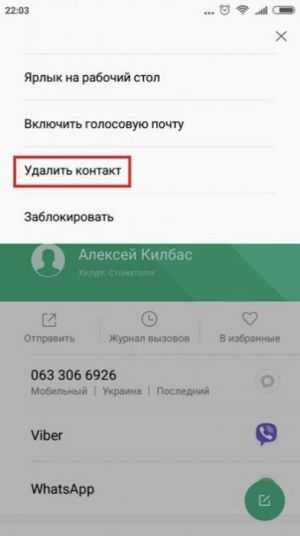
4.Теперь зайдите в Ватсап и проверьте, остался ли абонент в вашем списке друзей. Если вы все сделали правильно, он оттуда исчезнет, так как мессенджер не может подтягивать номера, которых нет в адресной книге телефона.
Если же вы не хотите удалять чей-то телефон на совсем, а просто не желаете продолжать общение в Вацапе, то лучше воспользоваться функцией блокировки, то есть внести пользователя в черный список.
Для этого запустите WhatsApp, откройте вкладку «Контакты» и выберите человека, которого хотите заблокировать.
В открывшемся окне чата войдите в основное меню (3 точки в верхнем углу).

В появившемся списке выберете «Ещё».
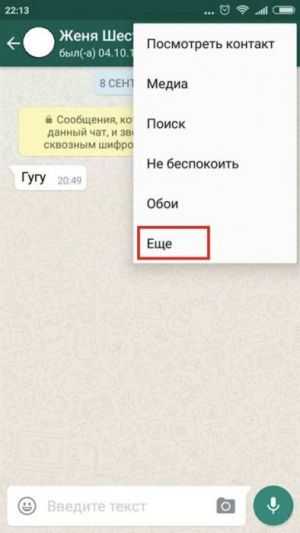
А в подменю «Ещё» – пункт «Заблокировать».

Как только вы нажмете на него, WhatsApp уточнит, хотите ли вы заблокировать этого пользователя, и уведомит о том, что заблокированный пользователь больше не сможет звонить вам и отправлять сообщения. Если вы с этим согласны – выбирайте «ОК». После этого абонент отправится в чёрный список.
Как видите, управлять списком друзей в Вацап достаточно просто. Большую часть действий можно совершить, даже не открывая приложение – достаточно просто хорошо ориентироваться в адресной книге телефона. Управляя номерами в ней, вы автоматически управляете своим contact list и в Ватсапе. .
WhatsApp — приложение, которое позволяет пользователям общаться в сети. Это очень интересное предложение. Но как добавить контакт в WhatsApp? Решением данного вопроса нам и предстоит заняться. К счастью, ничего особенного или трудного здесь нет. Пожалуй, с поставленной задачей сможет справиться даже начинающий пользователь.
Давайте же как можно скорее решим проблему с добавлением контактов в свой список друзей WhatsApp.
Как добавить контакт в мессенджере WhatsApp
WhatsApp — популярный мессенджер, с помощью которого пользователи могут отправлять сообщения, звонить и оставаться на связи. Администрация приложения ведет статистику, судя по тому, что оно уже установлено более чем на 1 миллиард устройств. Количество пользователей растет с каждым днем, и у новичков возникают вопросы по мессенджеру. В статье пойдет речь о том, как добавить контакт в WhatsApp, зная номер телефона подписчика.
Способ 1: с помощью телефонного номера
Инструкция, как добавить номер в WhatsApp на мобильном устройстве через меню мессенджера:
- Запустите WhatsApp.
- Нажмите кнопку «Новый чат.
- Нажмите кнопку «Новый контакт».
- Откроется телефонная книга, встроенная в смартфон.
- Введите номер в формате + 7952xxxxxxx и сохраните его.
Вы можете создать номер в WhatsApp без меню мессенджера. Для этого запустите адресную книгу, введите новые данные и сохраните их. После сканирования человек будет автоматически добавлен в WhatsApp.
Инструкция подходит для мобильных телефонов с Android и iOS. Все сохраненные в памяти люди автоматически добавляются в список в WhatsApp. Если у подписчика не установлен мессенджер, он не сможет писать. Сервис предложит отправить ему приглашение для установки WhatsApp.
Способ 2: сканирование QR-кода
Вы можете добавить номер в Whatsapp на свой телефон с помощью сканера. Этот метод будет работать, если оба подписчика находятся рядом или если код размещен в Интернете, в журнале, газете или на визитной карточке.
Во-первых, давайте узнаем, как сформировать свой QR:
- Нажмите на точки вверху справа, откройте настройки мессенджера.
- Коснитесь значка QR справа от изображения вашего профиля.
- На дисплее появится код, с помощью которого друг может добавить контакт в WhatsApp.
Человек, отсканировавший код, автоматически получает номер телефона и может сохранить его в памяти устройства. Этот способ удобен тем, что вам не нужно печатать числа самостоятельно.
Давайте узнаем, как открыть сканер и добавить новый номер в WhatsApp:
- Нажмите клавишу меню.
- Выберите WhatsApp Web.
- Отсканируйте код.
Вы также можете открыть сканер через меню контактов. Для этого коснитесь кнопки «Новый разговор», затем коснитесь значка, как показано на снимке экрана.
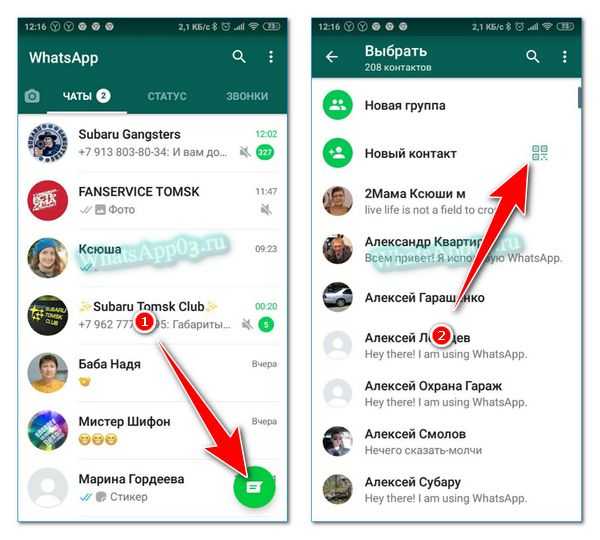
Так можно ввести номер в Ватсапе на Android и iPhone. Если не удается открыть камеру или появляется ошибка при попытке запустить сканер, проверьте разрешения для доступа к камере в настройках смартфона.


































